Очень часто Discord используется не просто как мессенджер, а как средство голосовой связи во время игры. Однако некоторые пользователи сталкиваются с проблемой появления тормозов во время такого процесса. Это может проявляться как в зависании голоса, так и в отсутствии ответа от программы. Иногда такие неприятности связаны с общей производительностью ПК и нагрузкой на железо, в других случаях возможны программные сбои в самом мессенджере. Поэтому я предлагаю ознакомиться по очереди с каждым решением, чтобы постепенно – от самого простого до сложного – найти подходящее для себя.
Общие рекомендации
Начать стоит с некоторых простых действий, в которые мы, конечно, не учитываем банальную перезагрузку операционной системы. Есть ряд общих рекомендаций для повышения производительности программы и устранения неприятных лагов. Сначала выполните их все и только после этого переходите к следующим методам, если тормоза останутся:
-
Запустите Discord от имени администратора. Здесь все довольно просто, ведь благодаря повышенным привилегиям у программы не возникнет проблем с доступом к системным файлам и ее быстродействие должно повыситься. Просто щелкните по ярлыку Дискорда правой кнопкой мыши и выберите пункт, отвечающий за запуск от имени администратора.
-
Очистите кэш. В одной своей статье я рассказал, как чистить кэш в Discord и как это влияет на производительность программы. Советую ознакомиться с материалом и следовать приведенным инструкциям, если ранее вы не сталкивались с очисткой временных файлов программы.
-
Установите обновления дополнительных библиотек. Под дополнительными библиотеками для Windows обычно подразумеваются файлы разных версий Visual C++, DirectX и .NET Framework. Я рекомендую нажать по каждому названию компонента, чтобы перейти на официальный сайт с актуальными версиями, скачать их и установить на свой компьютер. Если выбранная версия уже будет установлена, пропустите ее и переходите к остальным (отсутствующие можно предварительно проверить в списке установленных программ в Windows).
Как только вы осуществите эти простые рекомендации, попробуйте снова с открытым Дискордом зайти в игру и пообщаться с друзьями. Есть большая вероятность, что на этом тормоза должны пропасть. Однако если это не так, переходите к следующим методам.
Отключение внутриигрового оверлея
Игровой оверлей по умолчанию включен в Discord, и у вас всегда есть к нему доступ во время игры. В большинстве случаев он нужен для того, чтобы видеть, кто из друзей сейчас говорит и кто отправляет текстовые сообщения в выбранный канал. Эта функция оказывает определенную нагрузку на систему во время работы, поэтому ее отключение положительно сказывается на быстродействии программы. Делайте это только в том случае, если готовы не использовать оверлей во время игры.
-
Откройте мессенджер и справа от своей аватарки нажмите по значку с изображением шестеренки.
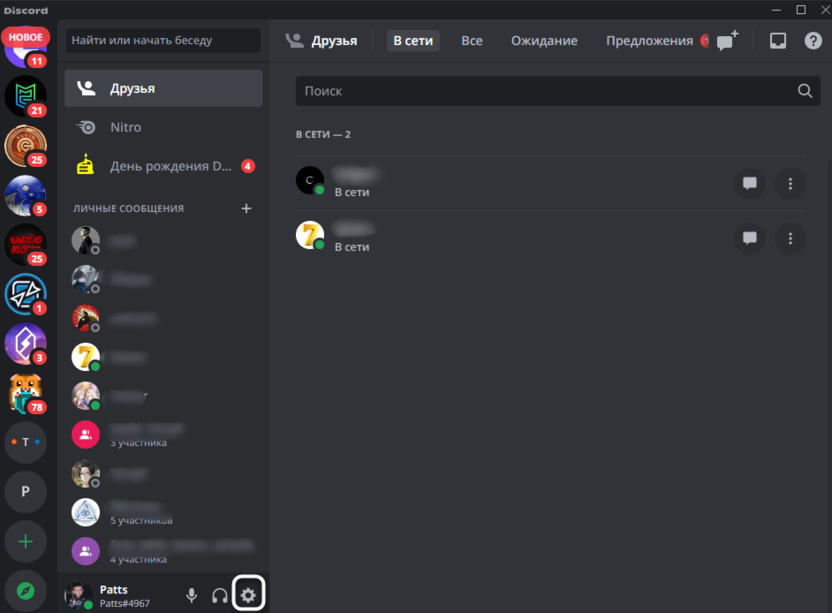
-
На панели слева выберите раздел «Игровой оверлей», затем отключите настройку «Включить внутриигровой оверлей».
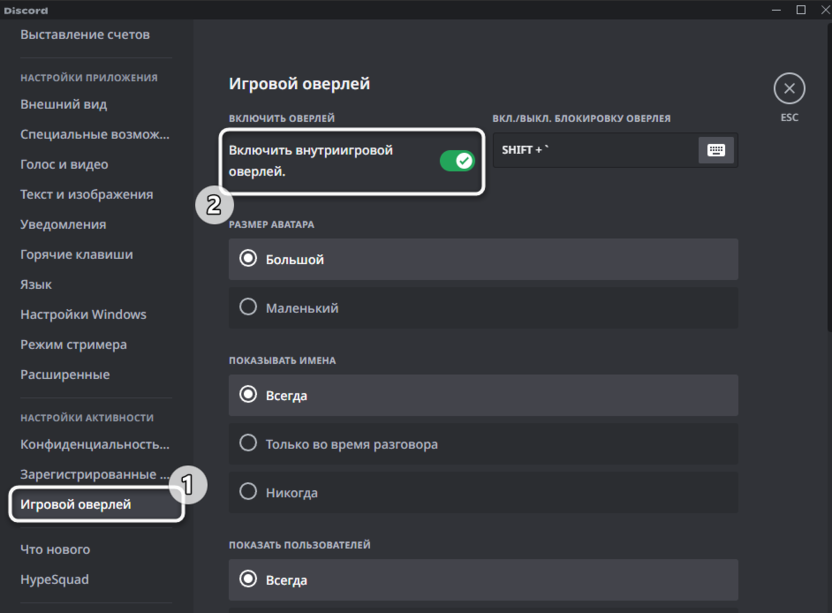
-
Дополнительно отмечу, что в некоторых случаях вы можете проверить работу оверлея, активируя или отключая его блокировку при помощи горячей клавиши. Если никакого положительного эффекта оказано не будет, тогда его точно стоит отключить полностью.
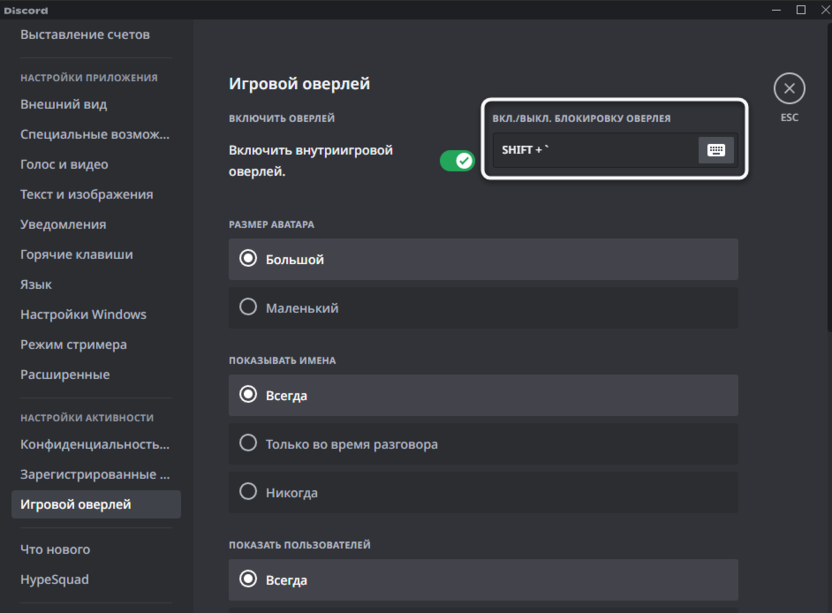
Отключение аппаратного ускорения
Даже разработчики Discord рекомендуют отключать аппаратное ускорение во время работы программы, поскольку активный режим этой функции может сказаться на падении FPS в играх. Связано это с тем, что ПО потребляет мощности GPU для более высокой производительности. Отключается аппаратное ускорение через раздел «Расширенные» в том же окне с настройками.
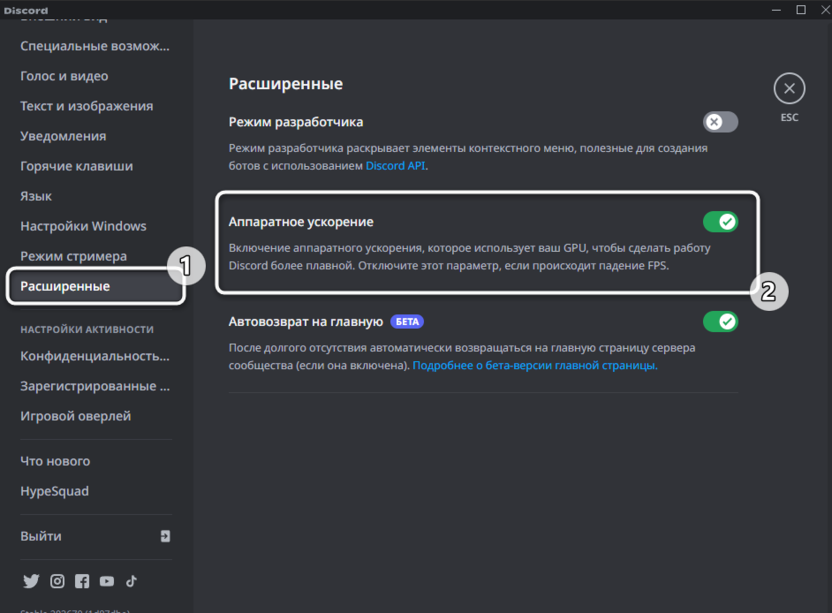
Деактивация ненужных параметров конфиденциальности
Во время активной и фоновой работы Дискорд анализирует присылаемые на серверах и вам в личку сообщения, некоторые из них фильтрует, а также отправляет пользовательские данные разработчикам для сбора основной статистики. Все эти функции оказывают влияние на производительность, поэтому на слабых компьютерах из-за них возможно возникновение подтормаживаний. Многие из данных параметров можно отключить, а осуществляется это так:
-
В настройках выберите раздел «Конфиденциальность» и отключите фильтр откровенных изображений для личных сообщений.

-
То же самое сделайте и с письмами, похожими на спам. Соответственно, отключайте это только в том случае, если вам не нужна фильтрация личных сообщений.
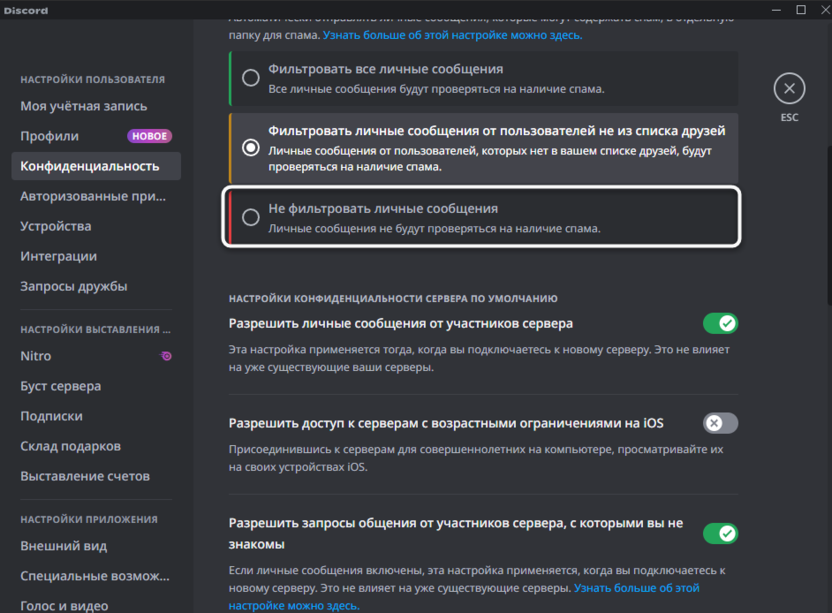
-
Прокрутите раздел немного вниз, чтобы найти блок «Как мы используем ваши данные». Здесь присутствуют довольно детальные описания для каждого параметра, поэтому вы самостоятельно сможете разобраться, что из этого вам не нужно.
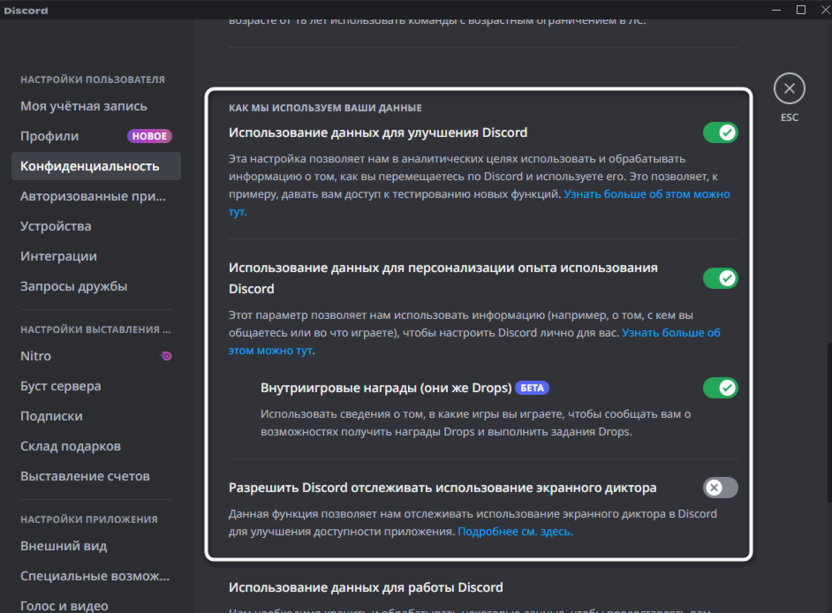
Отключение сторонних оверлеев
Этот метод подойдет в том случае, если вы используете внутриигровой оверлей Дискорда, а параллельно с ним работают такие же оверлеи от других программ. Как минимум, по умолчанию такой активен от Xbox в Windows, а также оверлей может быть настроен в программе управления видеокартой. Вот их точно нужно отключить для улучшения игрового процесса, а при использовании стороннего софта решайте сами, насколько сильно вам нужен оверлей.
-
В первую очередь откройте «Пуск» и перейдите в «Параметры».
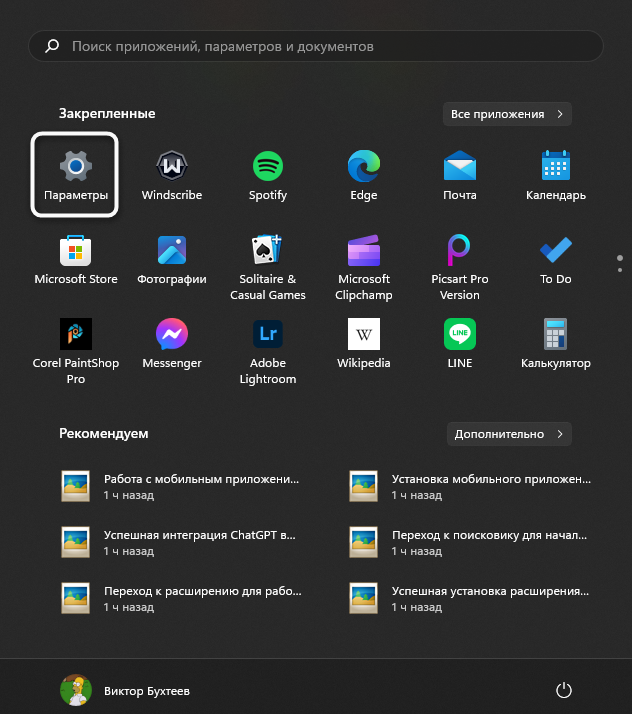
-
На панели слева выберите раздел «Игры», затем откройте категорию «Xbox Game Bar».
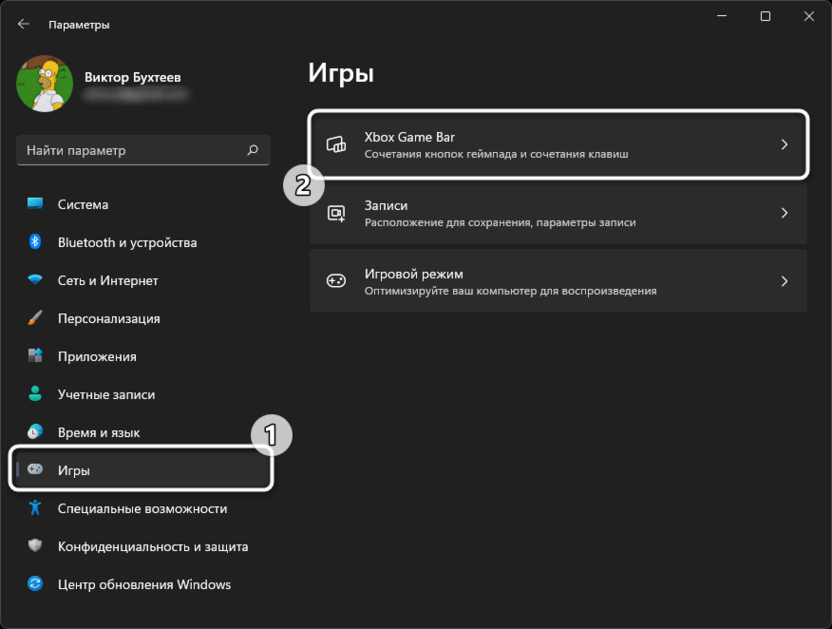
-
Отключите функцию «Открывайте Xbox Game Bar нажатием этой кнопки».
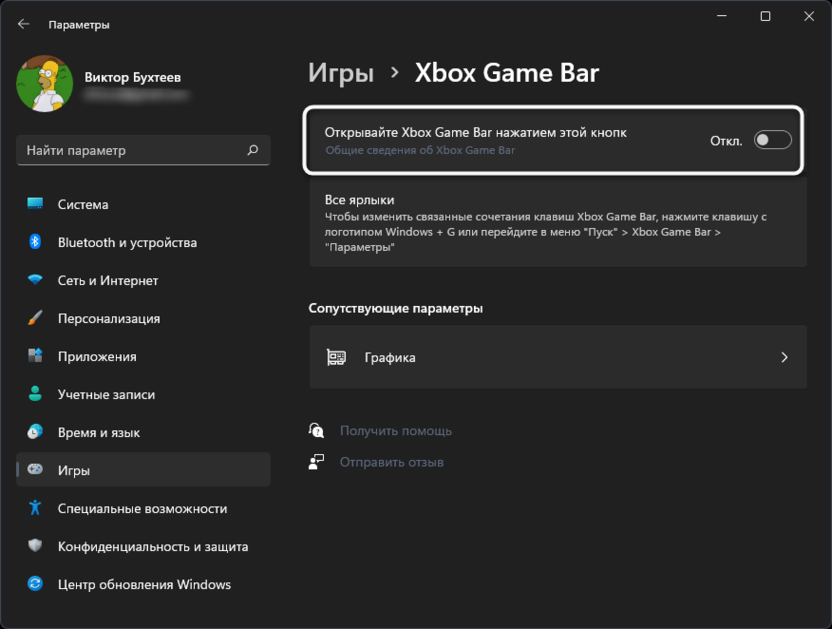
Теперь игровой оверлей от Windows не будет доступен во время игрового процесса и не вызовет никаких конфликтных ситуаций с Discord. Что касается оверлеев от видеокарты, то вам нужно открыть AMD Software или NVIDIA GeForce Experience, отыскав программу через поиск в «Пуске». Далее в настройках найдите пункт, связанный с внутриигровым оверлеем, и отключите его.
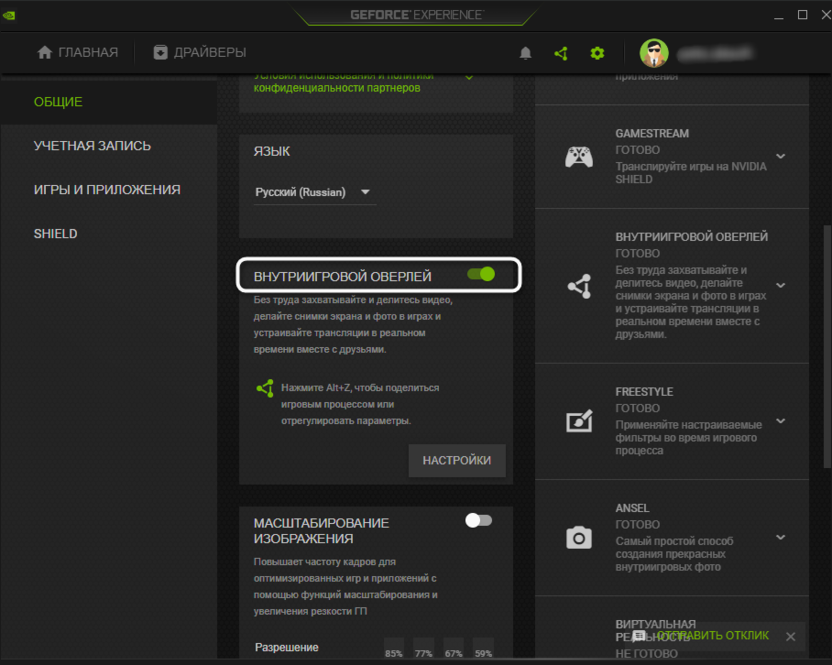
Удаление пользовательских горячих клавиш
В настройках Дискорда каждый пользователь может создать практически неограниченное количество разных горячих клавиш, отвечающих за вызов определенных функций. Однако некоторые жалуются, что после их добавления программа иногда начинает тормозить. Если вы тоже создали горячие клавиши, я бы советовал на время удалить их и проверить, поможет ли это исправить рассматриваемую в статье проблему.
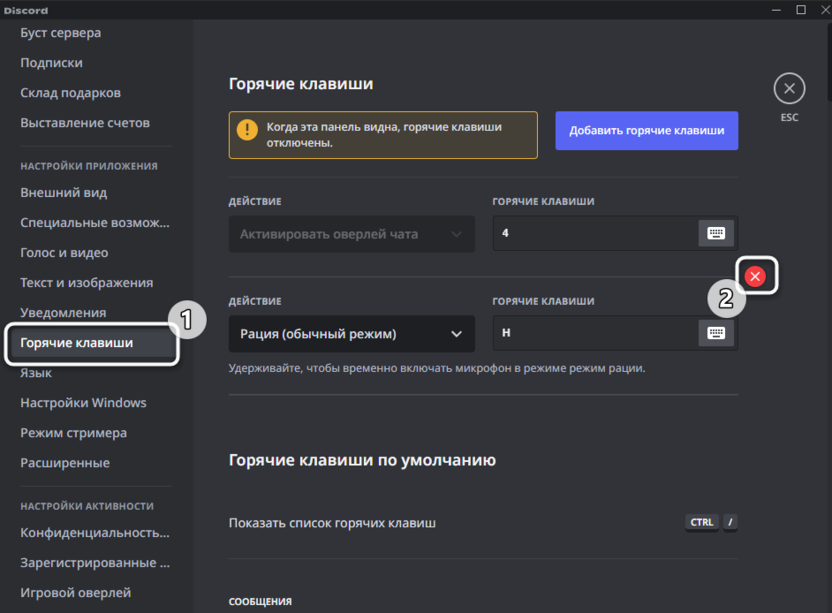
Обновление драйвера видеокарты
Последний вариант исправления ситуации только косвенно связан с самим Дискордом и подразумевает обновление драйвера видеокарты. Это поможет избавиться от проблем с совместимостью ПО, а также в некоторых случаях положительно сказывается на быстродействии Discord при использовании внутриигрового оверлея. Ниже вы найдете ссылки на проверку наличия обновлений онлайн, если не можете сделать это при помощи программы для видеокарты на вашем ПК.
Проверить обновление драйвера для видеокарты NVIDIA
Проверить обновление драйвера для видеокарты AMD
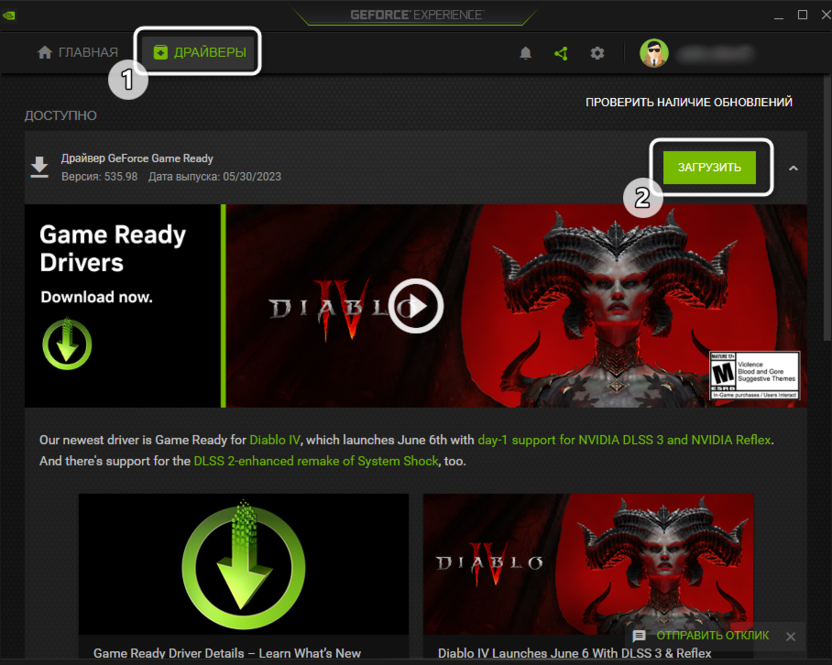
Итак, каждый из представленных вариантов исправления проблемы нацелен на решение самых разных сбоев в работе Дискорда и совместимостью программы с вашей операционной системой. Если ничего из этого не поможет, попробуйте отследить общую нагрузку на ОС во время игры, возможно, все дело в том, что ваш компьютер и так загружен на 100%, поэтому и появляются лаги, которые возможны и с закрытым Дискордом.





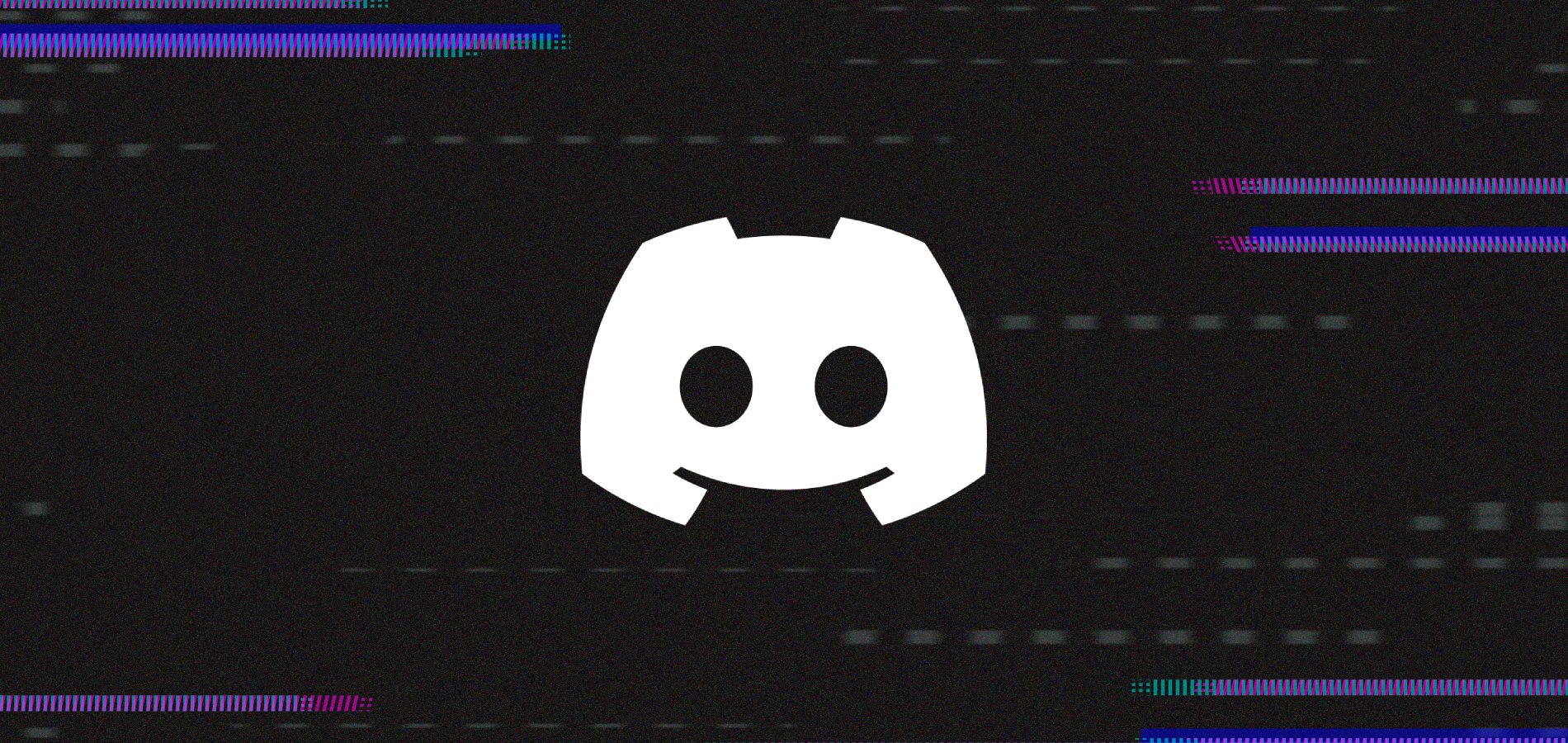
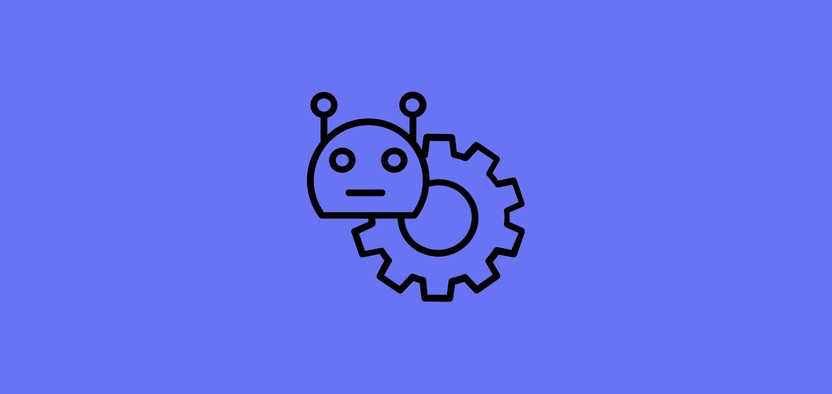
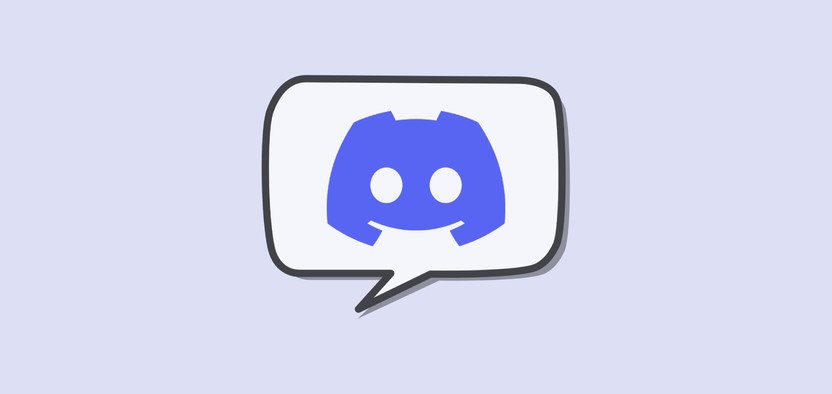






Комментарии